A muchos usuarios de esta distro que lean el encabezado de este articulo les sorprenderá que pueda incluir a Ubuntu Tweak como un tema del curso de Ubuntu, pero como he dicho en varias ocasiones este curso esta orientado a los usuarios que son recién llegados a Ubuntu y todos los que conozcan este programa estoy seguro que comprenderán por que lo incluyo, ya que nos facilita muchísimas cosas, y es lo que trato con este curso. Ubuntu Tweak nos sirve para muchas cosas dentro de Ubuntu, es un programa muy completo. Cuando instalemos este programa, en este articulo os muestro como instalarlo, y lo abramos veremos que tenemos 5 botones en la parte superior como os muestro en la siguiente pantalla:
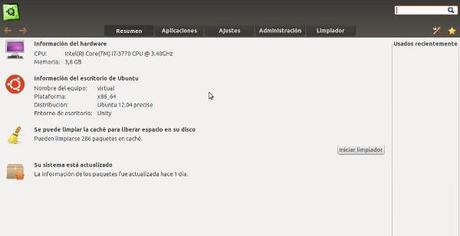
En la parte superior vemos los cinco botones que nos darán acceso a las diferentes partes del programa. El primero de todos ellos es “Resumen” y, como podéis ver, nos muestra un pequeño resumen del hardware de nuestro PC, también nos muestra datos del sistema operativo y la maquina, el estado de la cache y si el software del equipo esta actualizado o no. Esta pantalla no tiene mas historia, la verdad es que es como una presentación del estado general, nada mas.
El siguiente botón que tenemos es “Aplicaciones”, en este apartado podemos instalar una serie de aplicaciones. Algunas de estas aplicaciones están en los repositorios oficiales de Ubuntu y el programa solo nos los pone mas a mano, y otras nos permite con solo unos click de ratón instalar aplicaciones como el Google Chrome y añadir su repositorio correspondiente, para tenerla correctamente actualizada.
El siguiente botón es el de “Ajustes”. En esta sección podemos cambiar algunas cosas muy interesantes como son:
- Cambiar las barras superpuestas de las ventanas
- Añadir iconos a los botones y elementos de los menús
- Activar los sonidos de las acciones
- Cambiar el tema del sistema, los iconos y el puntero del mouse
- Cambiar el tamaño y tipo de letra del sistema
- Configurar el inicio de sesión
- Los botones de las ventanas
- Descargar fondos de escritorio
- Modificar algunos aspectos del Launcher
- Configurar algunas cosas del Nautilus
Se pueden hacer mas cosas, pero no voy a detallarlas todas. Vamos con el siguiente boton, “Administracion”. En este apartado podemos, entre otras cosas, hacer lo siguiente:
- Podemos configurar atajos de teclado
- Configurar las carpetas personales
- Añadir scripts
- Cambiar los programas para los tipos de archivo
- Editar los orígenes de software manualmente
Y mas cosas que no voy a detallar. Ahora vamos con el ultimo botón, “Limpiador”. En este apartado solo tenemos que marcar las casillas de lo que queremos limpiar y darle al botón de “Limpiar” que esta abajo a la derecha. Aquí podemos borrar los archivos de la cache de aplicaciones, los archivos temporales de Internet y la cache de APT. Ubuntu, cuando instalamos un programa se guarda en la cache de la APT el “ejecutable” o “instalador” por si queremos volver a instalar dicho programa o queremos llevarlo a otro equipo, se puede borrar sin problemas.
Hasta aquí os he explicado un poco el funcionamiento de este programa o, mas bien, las posibles tareas que podemos hacer con el. Es un programa muy bueno y que nos va a facilitar muchas tareas, por eso hje considerado oportuno incluirlo en este curso. Lógicamente hay formas de hacer esas tareas sin Ubuntu Tweak, pero mientras este programa exista las haremos con el, funciona perfectamente.
Si te ha gustado el contenido o te ha servido para algo compártelo en las redes sociales y así puede que le sirva también a otra persona, muchas gracias.


